âESKY
ENGLISH
IEEE 1394 Data Transfer
79
79
■
Connecting to other DV standard products.
A standard DV connection is quite simple.
If a product has a DV port, you can transfer data by connecting to the DV port
using the correct cable.
!!! Please be careful since there are two types of DV ports, (4pin, 6pin).
This Camcorder has a 4pin terminal.
■
With a digital connection, video and audio signals are transmitted in digital
format, allowing high quality images to be transferred.
■
If you want to transmit data to a PC, you must install an IEEE 1394 add-on
card into the PC. (not supplied)
■
The frame rate for video capture is dependent on the capacity of the PC.
[ Notes ]
■
When you transmit data from the Camcorder to another DV device, some
functions may not work.
If this occurs, please reconnect the DV cable or turn the power OFF and ON
again.
■
When you transmit data from the Camcorder to PC, PC function button is not
available in M.Player mode.
■
Do not use the Camcorder and IEEE1394 together as this will cause
IEEE1394 to shut off.
■
Do not connect the Camcorder to a PC using both DV and USB cables.
It may not operate properly.
■
Operation is not guaranteed for all computer environments recommended
above.
■
The IEEE1394 cable (DV cable)is sold separately.
■
Video Capture software is commercially available.
■
Most DV enabled PCs have a 6 pin socket. In this case, a 6pin/4pin cable is
required for the connection.
■
Most DV enabled Notebooks and Laptops have a 4 pin socket.
Use a 4pin/4pin cable for the connection.
■
DIS and COLOR NITE SHUTTER are not available when in DV (IEEE1394)
mode.
■
If DV (IEEE1394) mode is set, DIS and COLOR NITE SHUTTER modes will
be released.
Connecting to a PC
Connecting to a DV Device (DVD Recorder, Camcorder etc.)
Transferring IEEE1394 (i.LINK)-DV Standard Data Connections
Pfienos dat prostfiednictvím rozhraní IEEE 1394
■
Propojení s jin˘m standardním zafiízením DV.
Standardní propojení DV je pomûrnû jednoduché.
Pokud je pfiístroj vybaven rozhraním DV, lze data pfiená‰et pomocí
správného kabelu pfiipojeného k DV rozhraní.
!!! Pfiipojení je tfieba vûnovat pozornost, protoÏe rozhraní DV existuje ve dvou
typech (ãtyfipólové a ‰estipólové).
Tato videokamera má rozhraní ãtyfipólové.
■
Pfii digitálním propojení jsou video a audiosignály pfiená‰eny v digitálním
formátu, coÏ zaruãuje vysokou kvalitu pfienosu.
■
Chcete-li pfiená‰et data do PC, musíte do nûj instalovat pfiídavnou kartu
s rozhraním IEEE 1394 (není souãástí dodávky).
■
Obnovovací kmitoãet zaznamenávaného videosignálu závisí na v˘konu PC.
[ Poznámky ]
■
Pfii pfienosu dat z videokamery do jiného DV zafiízení nemusí nûkteré funkce
pracovat.
JestliÏe k tomu dojde, odpojte a znovu pfiipojte DV kabel nebo vypnûte
a znovu zapnûte napájení kamery.
■
Pokud pfiená‰íte data z videokamery do PC, funkãní PC tlaãítko není
v reÏimu M.Player k dispozici.
■
Videokameru a IEEE1394 nepouÏívejte souãasnû, neboÈ v tomto pfiípadû se
rozhraní IEEE1394 vypne.
■
Videokameru nepfiipojujte k poãítaãi souãasnû pomocí kabelÛ DV i USB,
nemusela by správnû fungovat.
■
Správn˘ prÛbûh ãinnosti není u v‰ech v˘‰e doporuãen˘ch poãítaãov˘ch
systémÛ zaruãen.
■
Kabel IEEE1394 (DV) se prodává samostatnû.
■
Software pro záznam videosignálu je komerãnû dostupn˘.
■
Vût‰ina poãítaãÛ podporujících DV má 6-pólovou zdífiku. V takovém pfiípadû
je nutn˘ propojovací kabel 6-4.
■
Vût‰ina pfienosn˘ch poãítaãÛ a laptopÛ s podporou DV má zdífiku 4-pólovou.
PouÏijte tedy propojovací kabel 4-4.
■
Funkce DIS a COLOR NITE SHUTTER nejsou v reÏimu DV (IEEE1394)
dostupné.
■
KdyÏ se nastaví reÏim DV (IEEE1394), budou reÏimy DIS a COLOR NITE
SHUTTER uvolnûny.
Pfiipojení k PC
Pfiipojení k DV zafiízení (DVD rekordér, videokamera, atd.)
Pfienos dat prostfiednictvím rozhraní IEEE 1394 (i.LINK) - standardní datové pfiipojení DV
00839L VP-D353 UK+CZ~086 3/23/05 9:52 AM Page 79
Summary of Contents for VP D 352 i
Page 26: ......
Page 27: ......
Page 28: ......
Page 29: ......
Page 30: ......
Page 31: ......
Page 32: ......
Page 33: ......
Page 34: ......
Page 35: ......
Page 36: ......
Page 37: ......
Page 38: ......
Page 39: ......
Page 40: ......
Page 41: ......
Page 42: ......
Page 43: ......
Page 44: ......
Page 45: ......
Page 46: ......
Page 47: ......
Page 48: ......
Page 49: ......
Page 50: ......
Page 51: ......
Page 52: ......
Page 53: ......
Page 54: ......
Page 55: ......
Page 56: ......
Page 57: ......
Page 58: ......
Page 59: ......
Page 60: ......
Page 61: ......
Page 62: ......
Page 63: ......
Page 64: ......
Page 65: ......
Page 66: ......
Page 67: ......
Page 68: ......
Page 69: ......
Page 70: ......
Page 71: ......
Page 72: ......
Page 73: ......
Page 74: ......
Page 75: ......
Page 76: ......
Page 77: ......
Page 78: ......
Page 79: ......
Page 80: ......
Page 81: ......
Page 82: ......
Page 83: ......
Page 84: ......
Page 85: ......
Page 86: ......
Page 87: ......
Page 88: ......
Page 89: ......
Page 90: ......
Page 91: ......
Page 92: ......
Page 93: ......
Page 94: ......
Page 95: ......
Page 96: ......
Page 97: ......
Page 98: ......
Page 99: ......
Page 100: ......
Page 101: ......
Page 102: ......
Page 103: ......
Page 104: ......
Page 105: ......
Page 106: ......
Page 107: ......
Page 108: ......
Page 109: ......
Page 110: ......
Page 111: ......
Page 112: ......
Page 113: ......
Page 114: ......
Page 115: ......
Page 116: ......
Page 117: ......
Page 118: ......
Page 119: ......